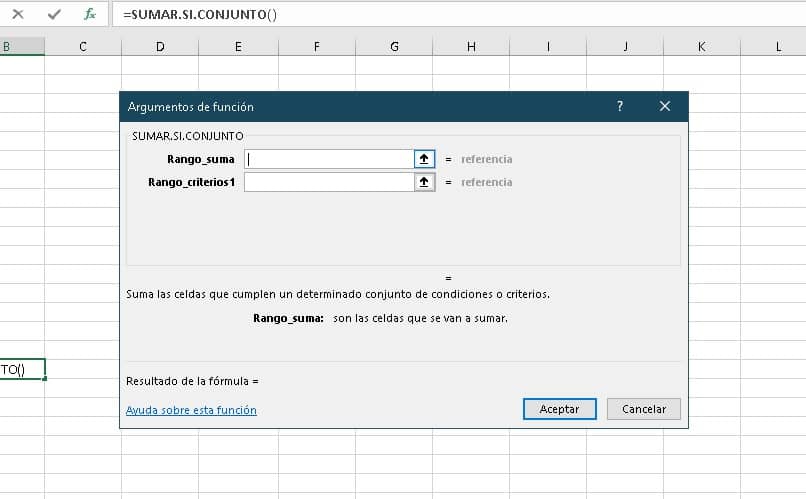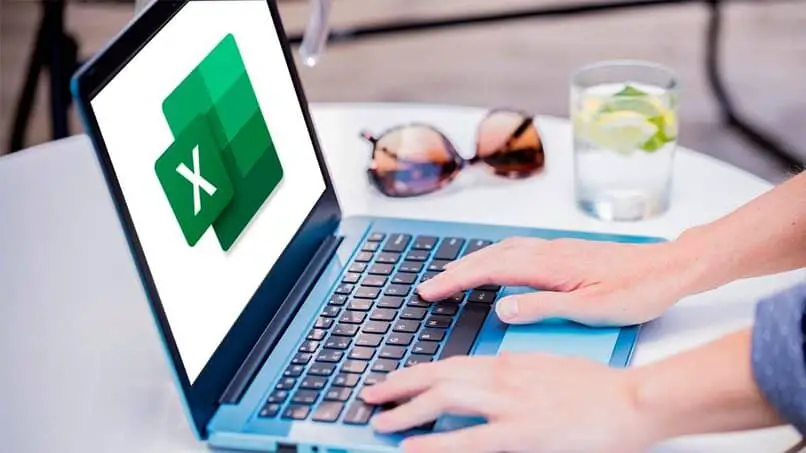
Die ‘SUMAR.IF’-Funktion ist eine Erweiterung der ‘SUM’ -Funktion, und diese behält wie ihr Vorgänger eine einfache Operation bei, die darin besteht, die Summe einer Reihe von Zellen anzuzeigen, was sie unterscheidet, ist die in SUMAR.IF , müssen wir bestimmte Kriterien einfügen, d.h. diese Funktion umfasst keinen Gesamtbereich, sondern nur diejenigen, die die Bedingungen der Kriterien haben.
Aus diesem Grund ist es für die Verwendung der SUMAR.SI-Funktion erforderlich, dass die Zellen eine einzige Bedingung erfüllen . Unter den Kriterien können wir Datumsangaben, Zahlen, nur Text anwenden und sogar Prozentsätze in Excel hinzufügen. Für den Fall, dass wir eine teilweise Übereinstimmung wünschen, müssen wir logische Operatoren und Platzhalter wie Sternchen einfügen.
Contents
Wie setzt sich die Syntax dieser Funktion zusammen?
Die Syntax der SUMMEWENN-Funktion basiert auf einer einfachen Struktur, da sie nur drei Argumente enthält, nämlich das Intervall, die Kriterien und schließlich den Summenbereich, der völlig optional ist. In der Microsoft Excel -Tabellenkalkulationssoftware wird es wie folgt angezeigt: ‘=SUMIF(range,criteria,sum_range)’.
Nun, insbesondere diese Funktion berechnet nur die Summe der Zellen, die die in der Formel festgelegten Kriterien oder Bedingungen erfüllen. Daher wird als erstes das Intervall platziert, auf das diese Kriterien angewendet werden sollen, dann wird die Bedingung festgelegt und beendet mit dem Bereich, der die hinzuzufügenden Werte enthält.
Dein Intervall
Das Intervall ist das erste Argument in der Syntax der SUMAR.IF-Funktion , deren Hauptfunktion darin besteht, die Zellen abzugrenzen, auf die eine einzelne Bedingung angewendet wird, mit anderen Worten, es umschließt die gesamte Tabelle in sich verwenden.
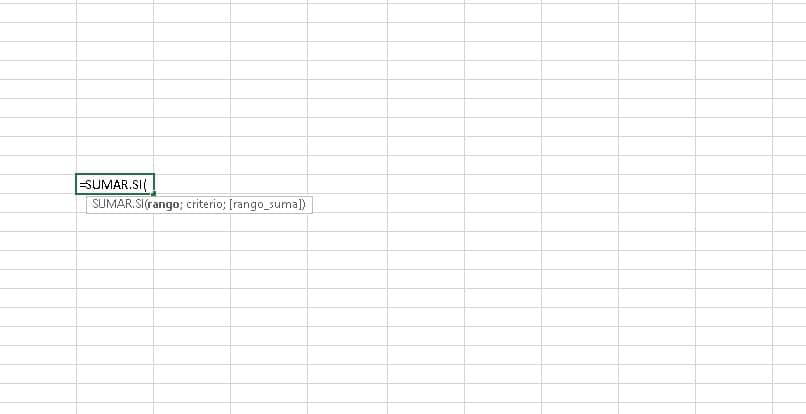
Kriterien
Die Kriterien sind das Basisargument der gesamten Syntax der SUMMEWENN-Funktion, da sie die Summen bei einer Bedingung berechnet, und tatsächlich wird in diesem Teil der Funktion die dem Zellbereich zuzuordnende Bedingung festgelegt und bestimmt .
Das anzuwendende Kriterium kann eine Zahl sein , „WENN die Zellen die Zahl 10 enthalten“, eine Zeichenkette, „WENN die Zellen ein Wort enthalten, zum Beispiel Si“, oder ein mathematischer Operator, „WENN die Zelle Werte größer als 10 enthält ‘ sind diese Operatoren unterteilt in ‘=’, ‘>’, ‘<‘ gleich, kleiner als oder gleich, größer als oder gleich.
Darüber hinaus ist es möglich , Zeichen in Form von Wildcards einzuführen , wie z. B. das Sternchen oder ein Fragezeichen, mit dem Ziel, Teilübereinstimmungen in der Gesamtberechnung zu erhalten, da diese sehr selten exakt sind.
Summenbereich
Der Summenbereich ist das letzte Argument innerhalb der Syntax der SUMAR.IF-Funktion, und es ist völlig optional, da es im gegebenen Fall, dass wir es in der Formel nicht eingeben, am Ende sowieso die Zellen entsprechend berechnet an das Intervall und die gegebenen Bedingungen , zusätzlich zu der Möglichkeit, eine Spalte oder mehrere Zellen automatisch hinzuzufügen.
Was sind die Schritte, um diese Funktion richtig zu verwenden?
Die korrekte Verwendung dieser Funktion ist sehr einfach, da sie zu der Gruppe von Funktionen gehört, die die Syntaxargumente in zwei logische Kriterien aufteilen, den Bereich und das Kriterium oder die Bedingung.
Also müssen wir uns zunächst in der Tabelle lokalisieren und eine Zelle auswählen, um diese Funktion anzuwenden. Wir beginnen mit dem Zeichen = gefolgt von SUMAR.IF , dann wählen wir das Intervall oder den Zellbereich aus, das das Kriterium enthalten soll oder Zustand.
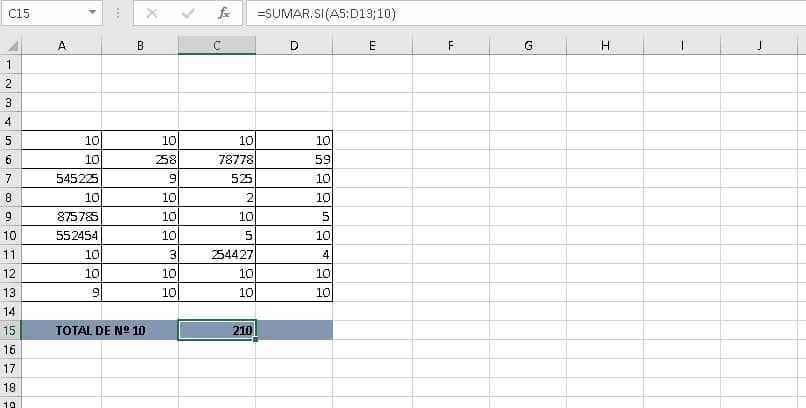
Nachdem wir die Zellen markiert haben, führen wir ein Semikolon ein , um das betreffende Kriterium festzulegen, sei es eine Zahl ‘in diesem Fall 10’ oder nur, dass wir Zellen in Excel hinzufügen oder zählen möchten, die Text enthalten. Beachten Sie, dass bei Verwendung von Text dieser in doppelte Anführungszeichen gesetzt werden muss.
Nur die Funktion SUMMEWENN
Um es zu erklären, ist es besser , die Funktion direkt in einer Übung anzuwenden , nun, in dem hypothetischen Fall, die Summe der Zellen bestimmen zu wollen, die die Zahl 10 enthalten, zuerst ein Feld von Zellen mit verschiedenen Zahlen und das der Bedingung gemacht wird.
Dann wird in einer bestimmten Zelle die Funktion =SUMAR.IF (Intervall; Kriterium) eingetragen , hier erfüllt das Intervall die Rolle, den Bereich der zu verwendenden Zellen abzugrenzen, also von Zelle A5 bis D13, und das Kriterium ist die Bedingung für die Berechnung der Summe der Summe der Zellen, die eine Zahl 10 enthalten.
Und wenn wir einen zweiten Bereich von Bedingungen hinzufügen möchten, gibt es das dritte Argument der Syntax, das ist der Summenbereich, was nützlich ist, wenn wir die Anfangsbedingung „Zahl 10“ verwenden müssen, aber die Summe von a bestimmen möchten anderen Satz, Beispiel, wenn X gleich Y ist, wird Z hinzugefügt.
Die SUMIFSET-Funktion
Die SUM.IF.SET-Funktion gehört zur Klassifizierung mathematischer und trigonometrischer Funktionen und ist von SUM.IF abgeleitet, da die SUM.IF.SET-Funktion alle Zellen mit mehreren Zellen hinzufügt, während sie die Zellen mit einer einzigen Bedingung addiert oder eine Menge kontinuierlicher Bedingungen. Es ist wichtig zu erwähnen, dass diese Funktion nur in Excel ab Version 2007 erscheint.